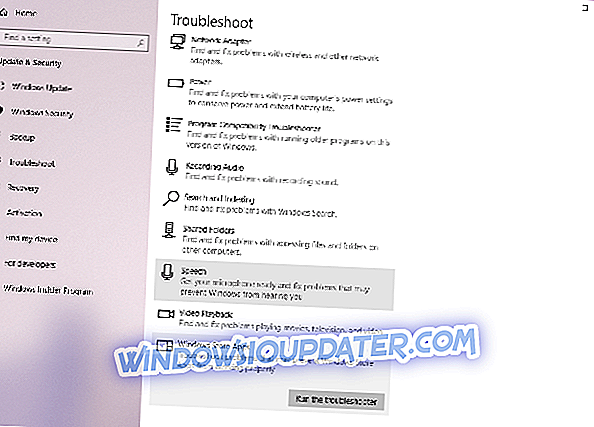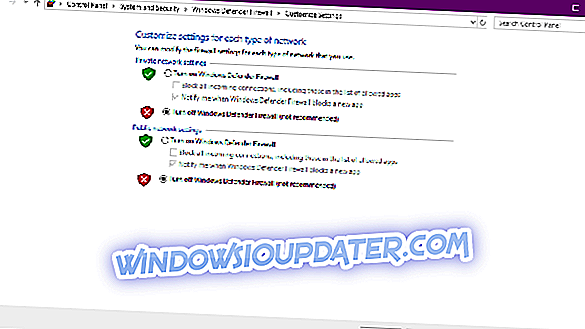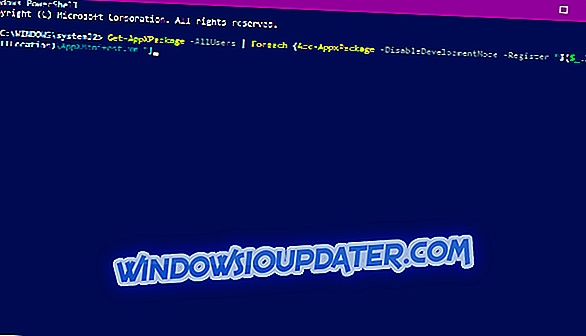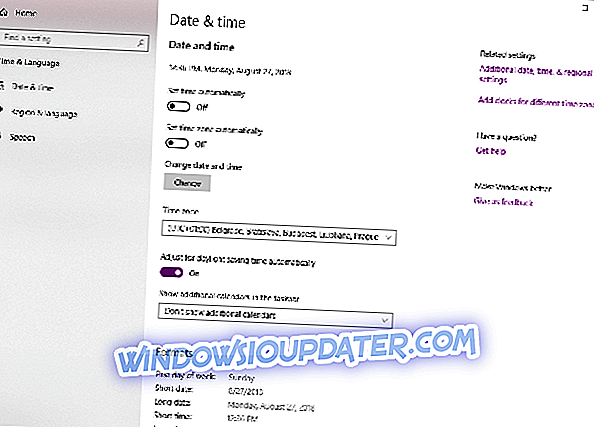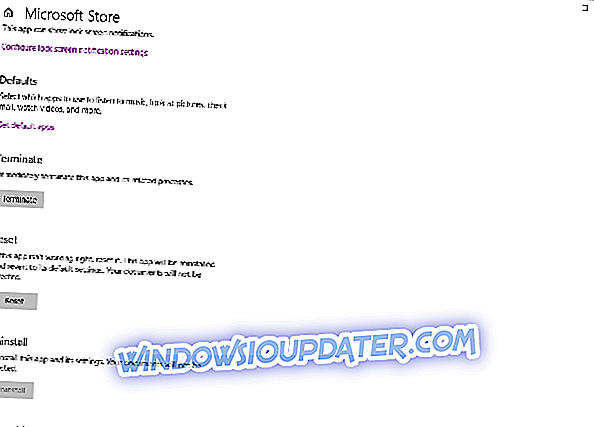Gli aggiornamenti di Windows Store a volte portano problemi. Più recentemente, molti utenti di Windows 10 segnalano di non poter scaricare e installare gli ultimi aggiornamenti di Windows Store a causa del codice di errore 0x80246019 .
Ecco come un utente descrive questo problema:
Minuti dopo che il mio computer ha completato l'aggiornamento 1703, Windows Store si è fermato con successo il download e l'installazione di app, incluso Windows Store stesso. Tutti gli aggiornamenti tentati ottengono questo messaggio di errore:
È successo qualcosa di inaspettato Segnalare questo problema ci aiuterà a capirlo meglio. Puoi aspettare un po 'e riprovare o riavviare il dispositivo. Questo può aiutare. Codice: 0x80246019
Non riesco a segnalare l'errore all'hub di feedback perché si verifica un errore durante l'accesso all'hub di feedback. Ho riavviato il computer come suggerito e non mi è stato di alcun aiuto.
Esistono più trigger correlati all'errore 0x80246019. Se questo codice di errore ti impedisce di aggiornare Windows Store, segui i passaggi per la risoluzione dei problemi sopra elencati.
Come risolvere l'errore di Windows Store 0x80246019
Sommario:
- Esegui lo script WSReset
- Esegui lo strumento per la risoluzione dei problemi dell'app
- Disattiva Windows Firewall
- Esegui la scansione SFC
- Riparare Windows Store
- Controlla ora e data
- Reimposta Windows Store
Correzione: - Errore Microsoft Store 0x80246019
Soluzione 1: eseguire lo script WSReset
La prima cosa che proveremo è il comando di reset di default di Windows 10. Questo strumento è ampiamente utilizzato quando si ha a che fare con vari problemi del negozio. Come dice il nome, reimposta lo Store nel suo stato 'originale', risolvendo potenziali problemi sulla strada.
Ecco come eseguire il comando WSReset in Windows 10:
- Vai a Cerca, digita wsreset e apri WSReset.exe .
- Aspetta che il processo finisca
Soluzione 2: eseguire lo strumento per la risoluzione dei problemi dell'app
La prossima cosa che proveremo è eseguire lo strumento integrato di risoluzione dei problemi di Windows 10. È possibile utilizzare questo strumento per risolvere praticamente qualsiasi problema all'interno di Windows a cui si possa pensare. E, si spera, sarà utile anche in questo caso.
Ecco come eseguire la risoluzione dei problemi integrata di Windows 10:
- Vai alle impostazioni.
- Passare a Aggiornamenti e sicurezza > Risoluzione dei problemi .
- Fai clic su App Store di Windows e seleziona Esegui lo strumento di risoluzione dei problemi .
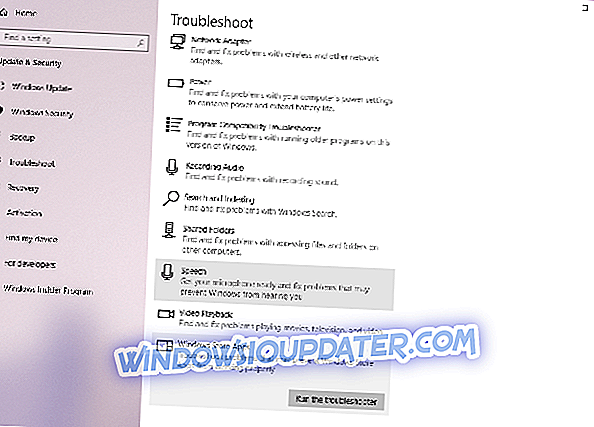
- Attendi che lo strumento di risoluzione dei problemi termini il processo.
- Riavvia il tuo PC.
Soluzione 3: disabilitare Windows Firewall
Poiché Windows Defender Firewall e Microsoft Store sono entrambi elementi di Windows 10, dovrebbero funzionare in armonia. Tuttavia, non è sempre il caso. A volte, Windows Defender potrebbe bloccare lo Store. Per eliminare quello scenario, andiamo e disabilitiamo il Firewall.
Ecco come farlo:
- Vai a Cerca, digita firewall e apri Windows Defender Firewall .
- Selezionare Attiva o disattiva Windows Defender Firewall .
- Disattiva Windows Firewall per reti private e pubbliche .
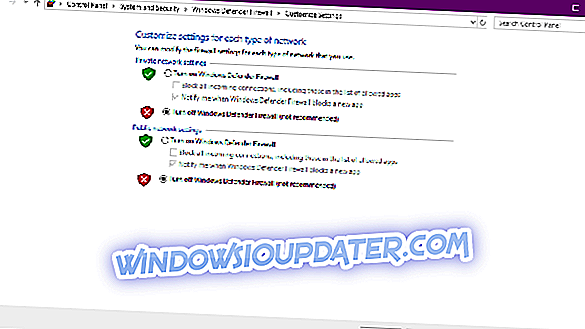
- Conferma la selezione e prova ad aggiornare di nuovo.
Soluzione 4: eseguire la scansione SFC
La scansione SFC è un'altra soluzione per la risoluzione dei problemi che ora proveremo. Questo è uno strumento da riga di comando che fondamentalmente analizza il tuo sistema per potenziali difetti e li elimina (se possibile).
Ecco come eseguire la scansione SFC in Windows 10:
- Fare clic con il tasto destro sul pulsante Start Menu e aprire Command Prompt (Admin).
- Inserire la seguente riga e premere Invio: sfc / scannow
- Attendere fino a quando il processo è terminato (potrebbe volerci un po 'di tempo).
- Se la soluzione viene trovata, verrà automaticamente applicata.
- Ora chiudi il prompt dei comandi e riavvia il computer.
Soluzione 5 - Riparare Windows Store
Se il ripristino del negozio di cui sopra non ha portato a termine il lavoro, proveremo a ripararlo. Ecco cosa devi fare:
- Premi il tasto Windows + S e inserisci alimentazione, fai clic con il pulsante destro del mouse su PowerShell e scegli Esegui come amministratore dal menu.
- All'apertura di PowerShell, immettere Get-AppXPackage -AllUsers | Foreach {Add-AppxPackage -DisableDevelopmentMode -Register "$ ($ _. InstallLocation) \ AppXManifest.xml"} e premi Invio per eseguirlo.
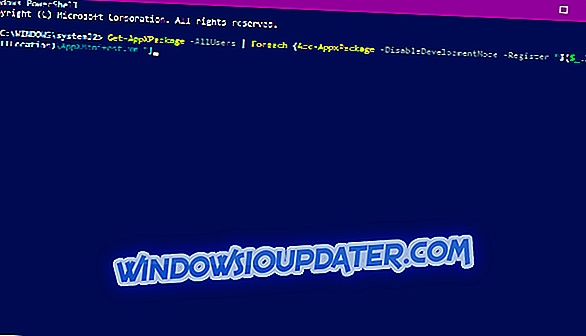
Soluzione 6 - Controllare ora e data
Anche se sembra banale, cosa succede se hai sbagliato la data e l'ora sul tuo computer? Se è così, lo Store semplicemente non funzionerà, perché richiede precise impostazioni di data e ora. Se non sei sicuro di come controllare data e ora sul tuo computer, segui queste istruzioni:
- Vai all'app Impostazioni.
- Tempo aperto e sezione lingua .
- Seleziona Data e ora dal riquadro di sinistra.
- Abilita la funzione ' Imposta ora automaticamente '.
- Abilita la funzione " Seleziona fuso orario automaticamente ".
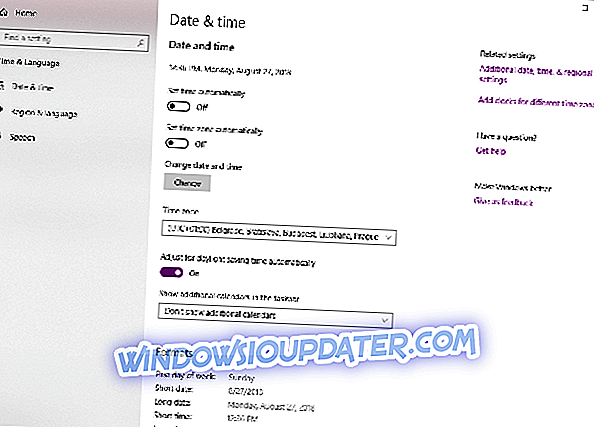
- Ora, scegli Regione e lingua dallo stesso riquadro.
- Cambia Paese o regione in "Stati Uniti" .
- Chiudi Impostazioni e cerca le modifiche nello Store .
Soluzione 7 - Ripristina Windows Store
E infine, se il ripristino "tradizionale" non ha portato a termine il lavoro, proviamo a farlo manualmente. Ecco come:
- Apri l' app Impostazioni e vai alla sezione App .
- Apparirà la lista delle applicazioni installate. Seleziona Microsoft Store dall'elenco. Ora fai clic su Opzioni avanzate .
- Fare clic su Reimposta per ripristinare l'applicazione sui valori predefiniti. Ora fai nuovamente clic su Ripristina per confermare.
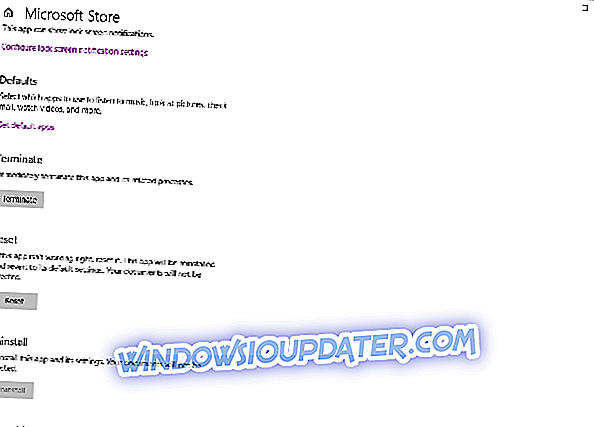
Se hai trovato altre soluzioni per correggere l'errore di Windows Store 0x80246019, sentiti libero di elencare i passaggi per la risoluzione dei problemi nella sezione commenti qui sotto.
Nota del redattore: questo post è stato originariamente pubblicato nel giugno 2017 e da allora è stato completamente rinnovato e aggiornato per freschezza, accuratezza e completezza.